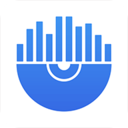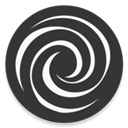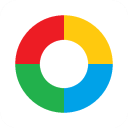原因分析:
该问题可能是由于第三方程序强行关闭了系统自带的网络服务或修改了相关系统服务注册表键值,因而导致宽带连接无法正常完成拨号。
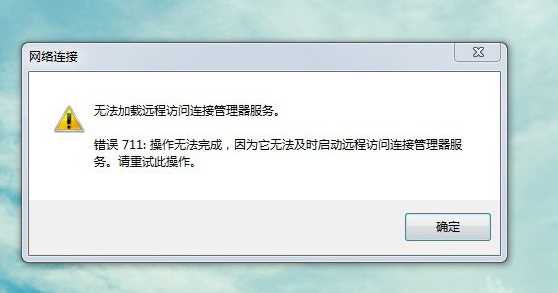
宽带连接错误711解决方法如下:
首先请确认相同网络环境下,其他计算机是否能够正常拨号上网。
如果只有当前计算机无法上网,请确认Remote Access Auto Connection Manager服务是否能够正常启动(该服务默认状态为“已停止”,启动类型为“手动”)。
步骤如下:
1,请在开始菜单的搜索框中输入services.msc,并点击回车,打开服务。
2,在打开的“服务”中找到Remote Access Auto Connection Manager服务,右键点击该服务并点击“启动”。如果该服务能够启动,请在启动后再次尝试连接网络;如果该服务无法启动,请尝试步骤3。
3,请在开始菜单的搜索框中输入regedit,点击回车键,打开注册表编辑器。
4,找到HKEY_LOCAL_MACHINE\SYSTEM\CurrentControlSet\services\eventlog,确认是否存在Parameters项,如果存在,请右键点击该项并点击“导出”作为备份,如果删除该项后发生其他问题,可以双击该文件导入注册表作为备份。然后将eventlog下的Parameters文件夹右键删除。
5,再次打开服务,依次找到以下四个各服务并右键启动:(一定要确保这几个服务正常运行)
· Windows Event Log
· Secure Socket Tunneling Protocol Service
· Telephony
· Remote Access Auto Connection Manager
6. 再次确认是否能够连接网络。
其他方法(也有用):
1、在命令符以管理员运行。。输入netsh winsock reset 回车,重启即可
2、找到 C:\Windows\System32\LogFiles\WMI 这个文件夹,只要将这个文件夹管理员取得所有权然后重启就行。
通过上面的一些方法就可以完美解决Win7系统宽带连接错误711的问题了,希望对大家有帮助。